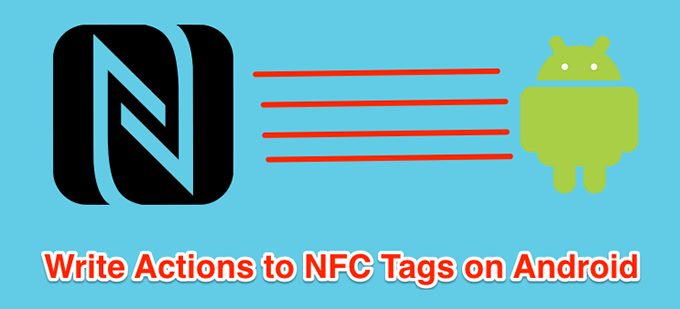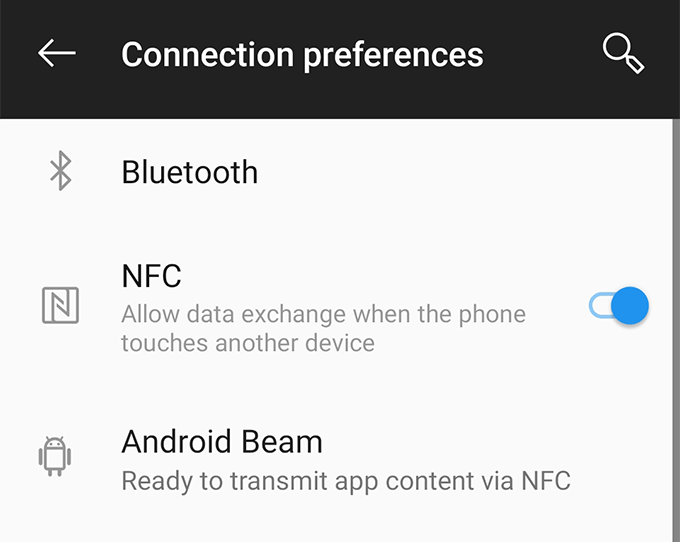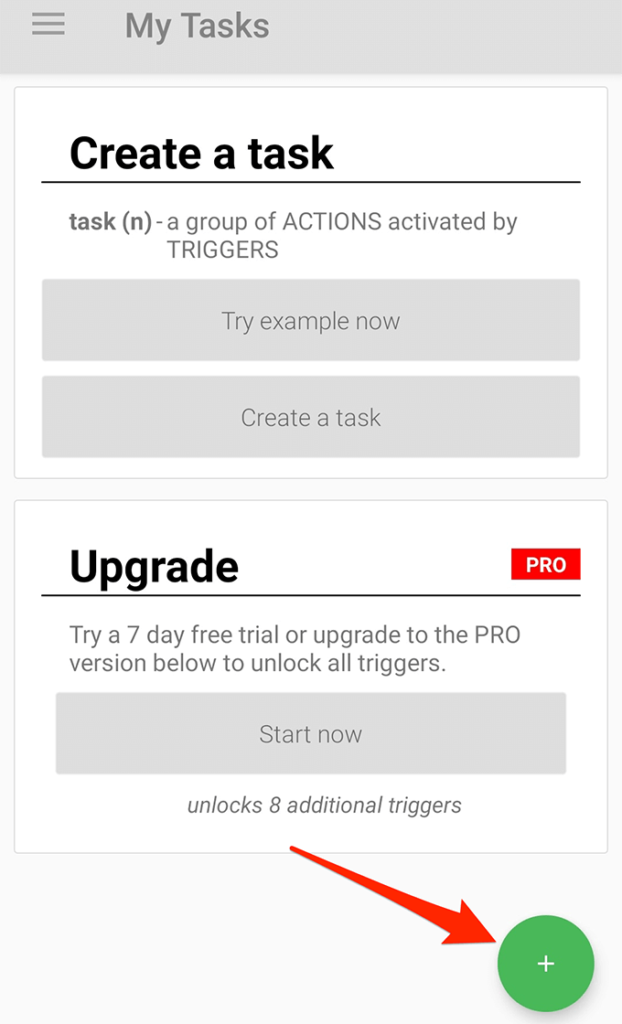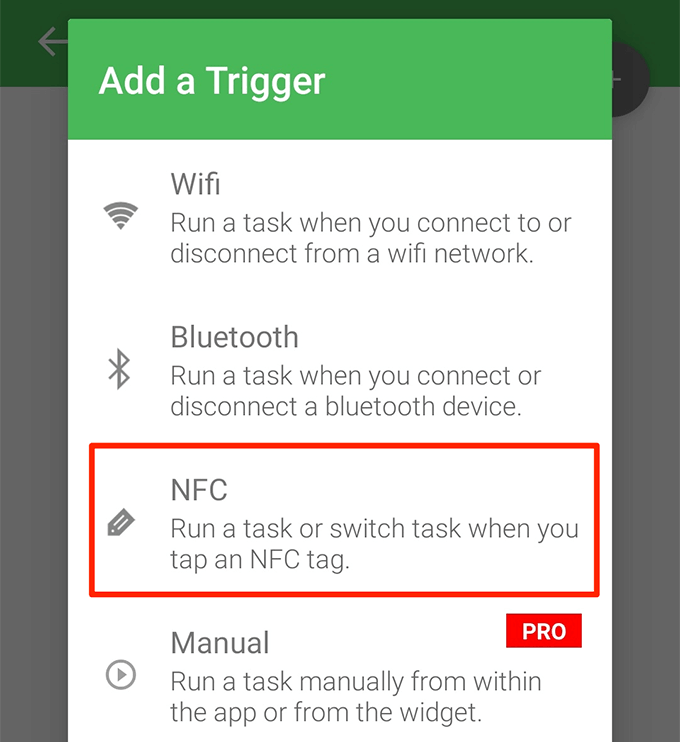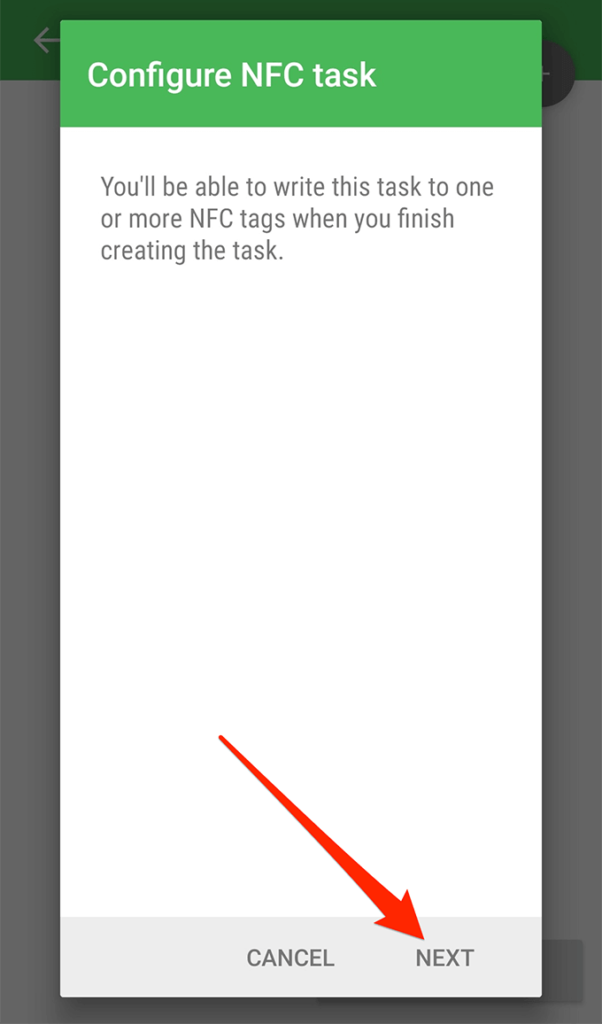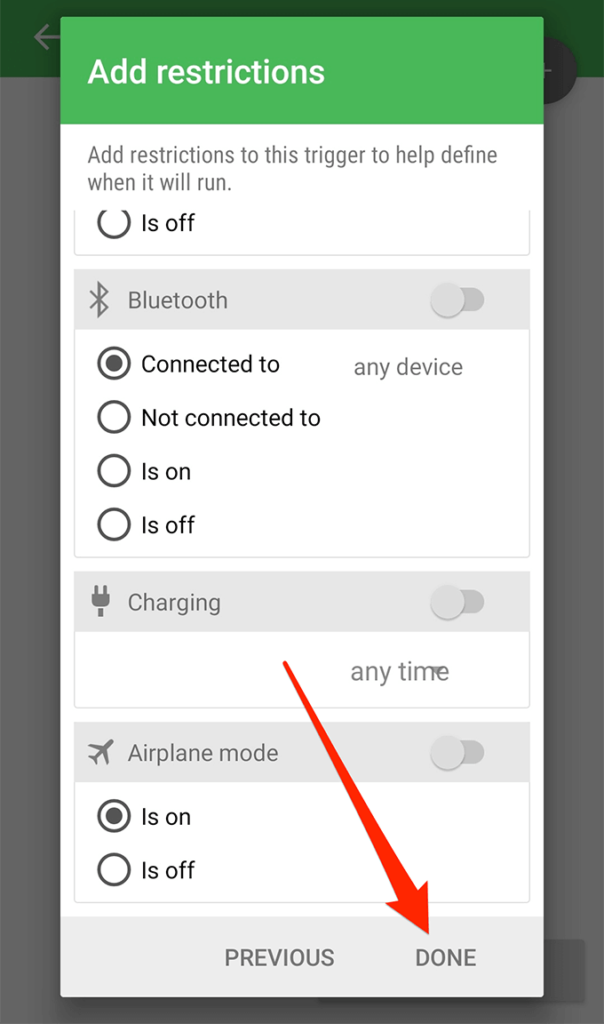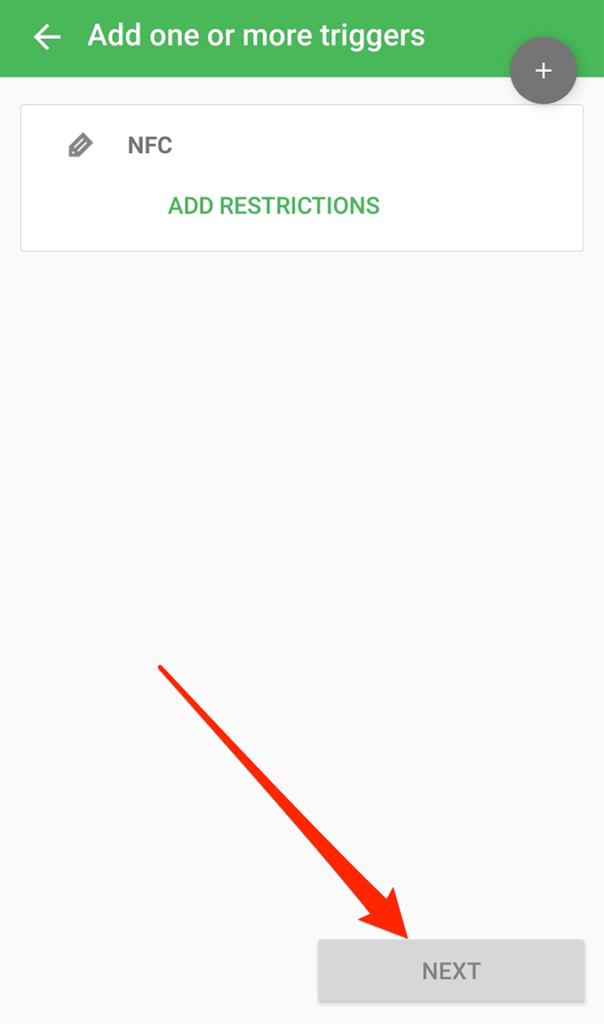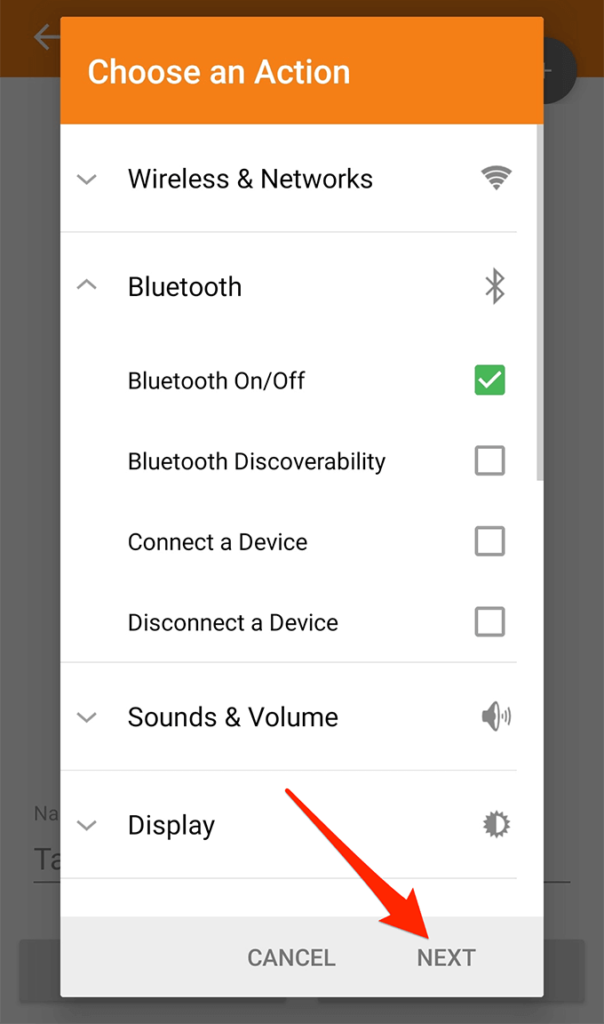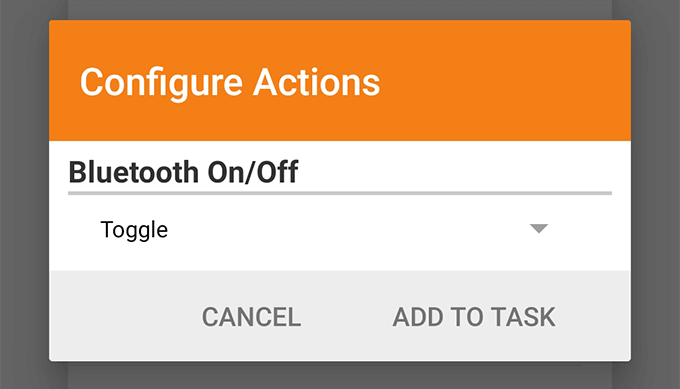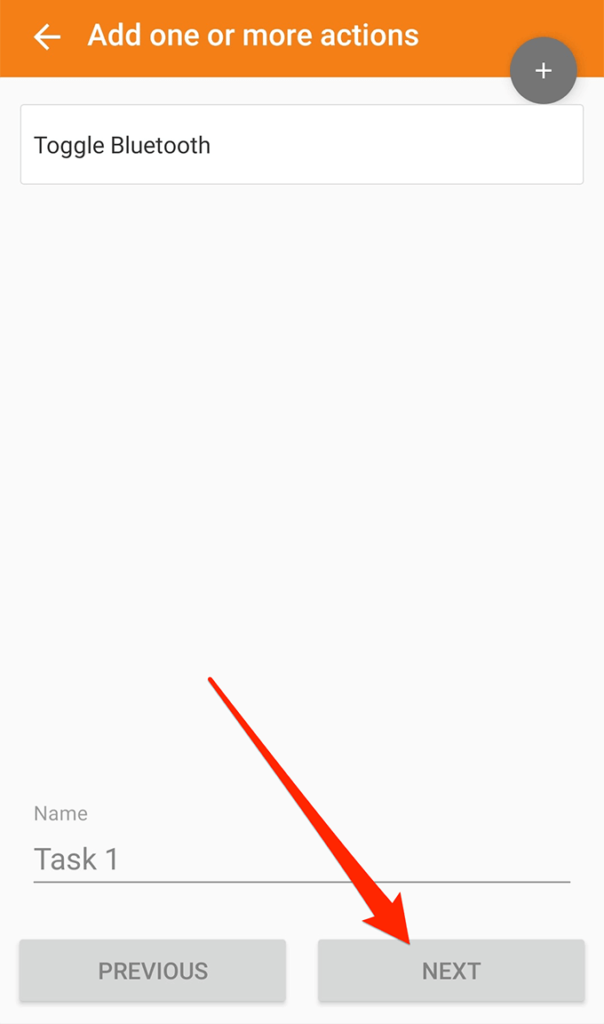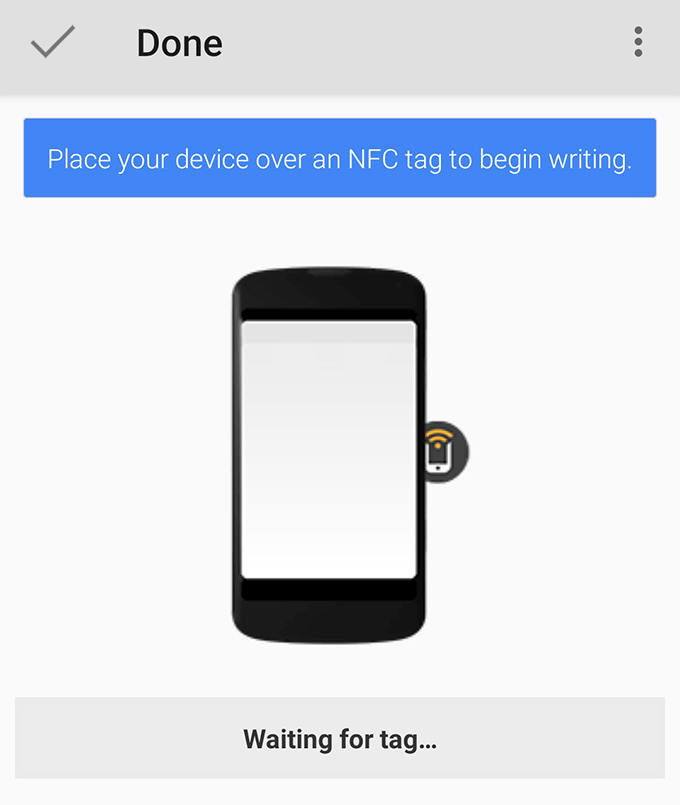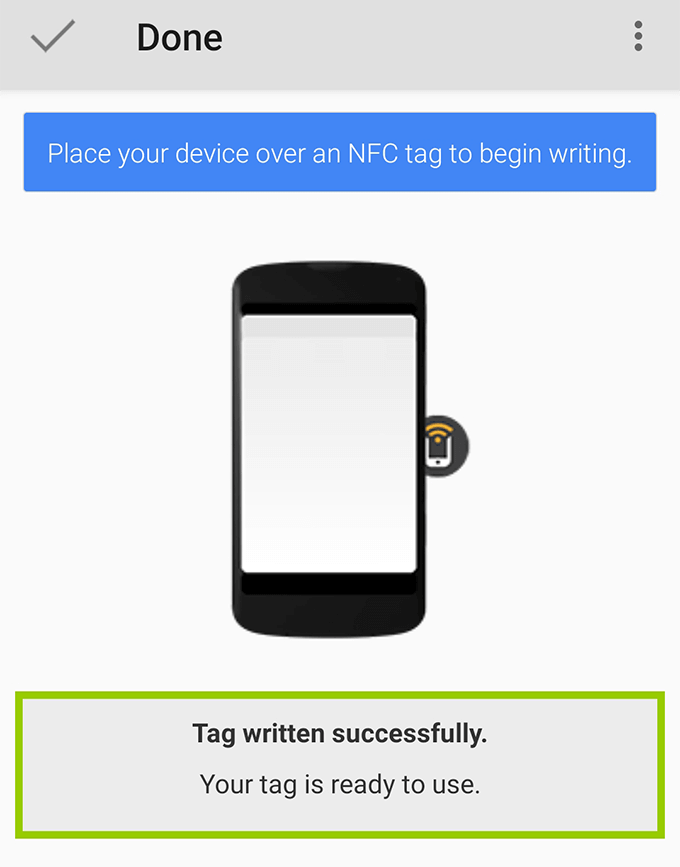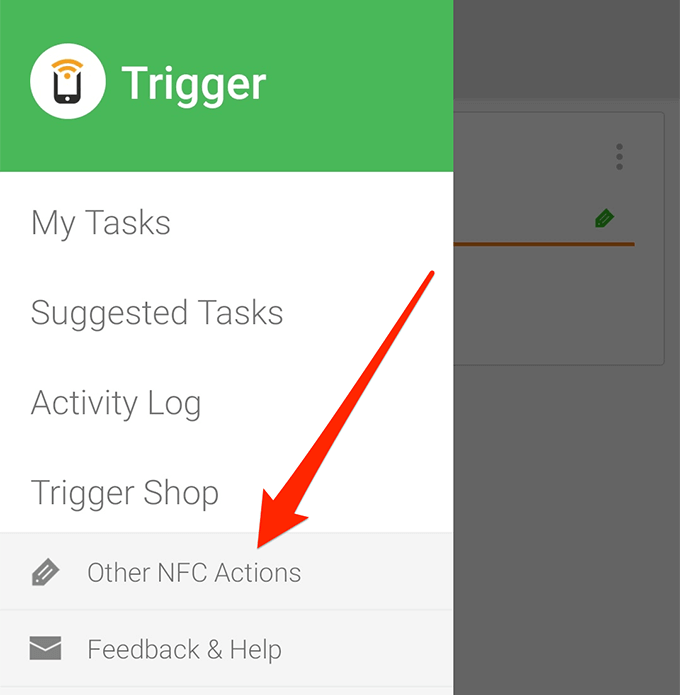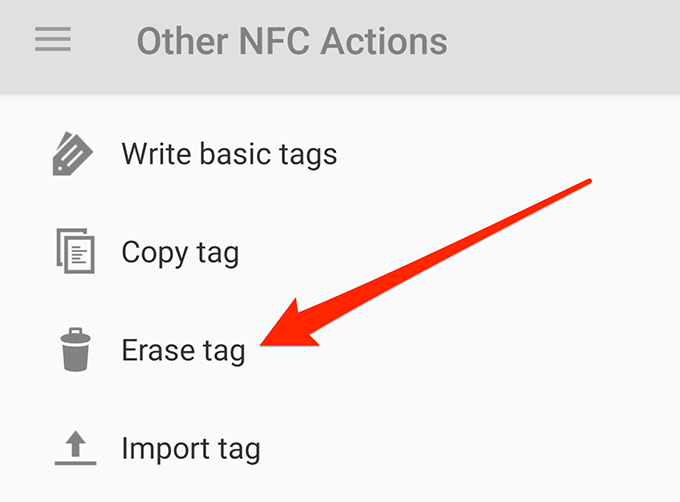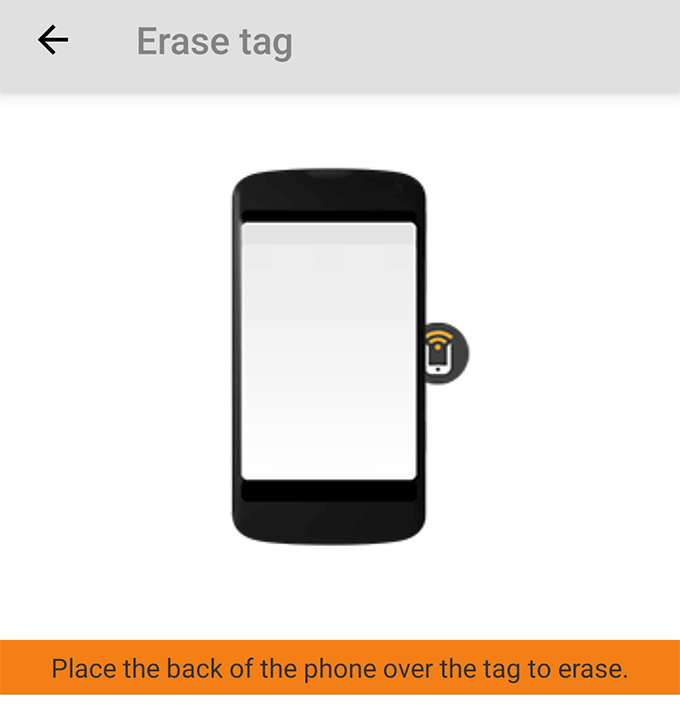NFC는 근거리 통신 (Near Field Communication)을 나타내며 두 장치가 서로 의사 소통하다 에 가깝게 유지되도록합니다. NFC 태그는 종이와 같은 태그로 NFC 기술을 사용하여 작업을 수행하도록 프로그래밍 할 수 있습니다.
이 기술에 대해 들어 본 적이 없다면 위의 내용이 너무 기술적으로 들릴 수 있습니다. 하지만 그렇지 않습니다. NFC 태그 프로그래밍의 기본 사항을 배운 후이 태그를 사용하여 매일 수동으로 수행 할 수있는 여러 작업을 자동화 할 수 있습니다.
NFC 태그를 가져와 프로그래밍하는 데 특별한 기술이 필요하지 않습니다. Android 기기에서 앱을 사용하는 방법을 알고 있다면 NFC 태그를 프로그래밍하여 지정된 작업을 수행 할 수 있습니다. 또한 이러한 NFC 태그 은 저렴하며 Amazon을 포함한 모든 주요 웹 사이트에서 사용할 수 있습니다. 이들 중 몇 가지를 통해 다양한 작업을 수행 할 수 있습니다.
NFC 태그 프로그래밍 요구 사항 NFC를 프로그래밍하려면 태그, 특정 사항 또는 요구 사항이 충족되어야합니다. 이것들은 기본적인 것들이며 최신 가제트를 사용하는 한 괜찮을 것입니다.
필수품 :
매우 싸게 구입할 수있는 NFC 태그 아마존.
NFC 호환 Android 기기. 휴대 전화 사양 확인 로 확인합니다.
태그를 프로그래밍하는 앱입니다. Play 스토어에는 무료 앱이 있으므로 걱정할 필요가 없습니다.
최소 요구 사항을 충족했으면 다음 섹션으로 이동하여 데이터 쓰기를 시작하세요. NFC 태그에.
Android 기기를 사용하여 NFC 태그에 데이터 쓰기 NFC 태그를 프로그래밍하는 것은 기본적으로 수행하려는 작업을 작성하는 것을 의미합니다 당신의 태그. 기기에서 다운로드하여 사용할 수있는 Play 스토어의 무료 앱을 사용하여 수행됩니다.
먼저 기기에서 NFC 옵션을 활성화해야합니다. 이렇게하려면 설정 앱을 열고 블루투스 및 기기 연결 을 탭하고 연결 환경 설정 을 선택한 다음 NFC 를 ON 위치로 설정합니다.
NFC가 활성화되면 기기에서 Google Play 스토어 를 시작하고 트리거 라는 앱을 검색합니다. 기기에 앱을 설치합니다.
새로 설치된 앱을 시작합니다. 열리면 먼저 새 트리거를 만들어야합니다. 오른쪽 하단에있는 + (더하기) 기호를 탭하면됩니다. <그림 class = "lazy aligncenter">
다음 화면에는 트리거를 생성 할 수있는 옵션이 있습니다. 탭해야 할 옵션은 NFC 입니다. NFC 태그를 탭할 때 작업을 수행 할 수있는 기능입니다.
NFC를 탭한 후 다음 화면에서 다음 을 클릭하여 태그를 계속 프로그래밍하십시오.
다음 화면에서 태그에 제한을 추가 할 수 있습니다. 여기에서 태그를 실행할 수있는 조건을 정의 할 수 있습니다. 옵션을 지정하면 완료 를 탭합니다.
NFC 트리거가 준비되었습니다. 태그를 탭했을 때 태그가 선택한 동작을 수행 할 수 있도록 동작을 추가해야합니다. 다음 을 탭하면됩니다.
태그에 추가 할 수있는 다양한 작업을 찾을 수 있습니다. 예를 들어, 태그를 탭할 때 Bluetooth가 켜지거나 꺼 지도록 Bluetooth 토글 옵션을 사용합니다. 완료되면 다음 을 누르십시오.
다음 화면에서 작업을 더 사용자 지정할 수 있습니다. 블루투스를 전환하려면 드롭 다운 메뉴에서 토글 을 선택하고 작업에 추가 를 탭합니다.
이제 추가 한 모든 작업을 볼 수 있습니다 목록에. 원하는 경우 상단의 + (더하기) 기호를 눌러 추가 작업을 수행 할 수 있습니다. 이렇게하면 태그가 한 번에 여러 작업을 수행하게됩니다. 그런 다음 계속하려면 다음 을 탭하십시오.
다음 화면에서 완료 를 탭합니다.
실제로 데이터를 쓰는 주요 부분이 여기에 있습니다. 당신의 태그. NFC 태그를 NFC 위치 근처 (일반적으로 후면 카메라 근처)에 놓으면 앱에서 자동으로 태그에 작업을 기록합니다. <그림 class = "lazy aligncenter">
태그가 성공적으로 프로그래밍되면 성공 메시지가 표시됩니다.
지금부터는 NFC 태그로 전화를 걸면 기기에서 사전 정의 된 작업을 수행합니다. 위의 경우 휴대 전화의 블루투스 기능을 토글합니다.
이 태그를 편리한 위치에 고정한 다음 휴대 전화를 탭하여 작업을 수행하면됩니다.
Android에서 NFC 태그를 지우는 방법 다른 작업에 태그를 사용하려면 기존 데이터 지우기 . 원하는만큼 NFC 태그를 프로그래밍 할 수 있으며 원하는 경우 형식을 쉽게 지정할 수 있습니다.
기기에서 NFC 옵션을 활성화하고 트리거 앱을 실행합니다.
왼쪽 상단에있는 3 개의 가로줄을 탭하고 기타 NFC 작업 .
다음 화면에는 태그 지우기 라는 옵션이 있습니다. 클릭하여 선택하십시오.
NFC 태그를 프로그래밍 할 때와 마찬가지로 휴대 전화에 배치합니다.
태그가 지워지면 알림을받습니다. 대부분의 경우 즉각적입니다.
프로그램 가능한 NFC 태그 사용 NFC 태그를 처음 사용하는 경우 사용 방법에 대한 제안
손님이 WiFi에 자동으로 연결할 수 있도록 WiFi NFC 태그를 만듭니다.
알람에 대한 NFC 태그를 만들어서 알람 앱을 엉망으로 만들 필요가 없습니다.
사람의 기기를 무음 모드로 설정하는 회의실 태그를 만듭니다.
연락처에 특정인에게 전화를 걸도록 태그를 프로그래밍합니다 NFC사용방법, NFC활용방법 / 간편한 NFC입력기 KOREA NFC Tag Writer / 종합편
VIDEO
관련 게시물: